OneDriveからOneNoteノートブックを削除する方法
MicrosoftのOneNoteノートブックは、物理的なノートブックに取って代わった人気のあるアプリケーションです。 Onenoteノートブック(別名デジタルノートブック)は、数百万のアイデアをすべて1か所に瞬時に整理して保存するのに最適なアプリケーションです。ユーザーはインターネットを介してメモを共有することもできるため、参加者は同時に読んだり投稿したりできます。 OneNoteの元のバージョンはOneNote2016 このバージョンに関連するメモは、コンピューターデバイスにローカルに保存されます。 OneNoteは新機能で更新されなくなりましたが、ローカルに保存されたノートブックを使用しているユーザーはオプションで利用できます。
OneNoteユーザーは、OneDriveアカウントでメモを同期したい場合があります。これには、実際には、ユーザーがメモを編集したり、場所に関係なく任意のデバイスでメモを表示したりできるなど、いくつかの利点があります。さらに、ユーザーがメモを友人、同僚、家族と共有できるため、マルチユーザーコラボレーションが促進されます。関連するメモとして、OneDriveにノートブックを表示する必要がなくなったときに、OneDriveからノートブックを削除することもできます。いずれにせよ、OneDriveでコンテンツを削除する前にノートブックのコンテンツを保持したい場合は、システムで新しいノートブックを作成してノートブックをコンピューターに移動し、OneDriveから古いノートブックを削除> 。
読む :OneNoteとOneNote2016の違い。
ノートブックをコンピューターに移動すると、OneDriveが提供していたユーザーのメリットのほとんどが失われ、他のデバイスからノートブックを表示または編集できなくなることに注意してください。他のユーザーにOneDriveでメモを表示させたくないと同時に、OneDriveでOneNoteを最大限に活用したい場合は、いつでも参加者との共有を停止したり、ノートブックを表示または編集できるユーザーのアクセス許可を変更したりできます。アクセス許可を変更し、ノートブックをOneDriveに保持することで、ユーザーはタブレット、Web、スマートフォンなどの任意のデバイスでノートブックを柔軟に開くことができます。何らかの理由でノートブックをOneDriveに保持したくない場合は、いつでも削除できます。良い。この記事では、OneDriveからノートブックを削除する方法と、OneDriveからノートブックを削除する前にノートブックのコンテンツを保持したい場合にノートブックをシステムに移動する方法について段階的に説明します。
OneDriveからOneNoteノートブックを削除する
共有ノートブックのコンテンツをOneDriveに保存する必要がなくなり、ノートブックをOne Driveに表示したくない場合は、OneDriveからノートブックを完全に削除できます。次の手順では、OneDriveからノートブックを削除する方法について詳しく説明します。
OneDriveを開きます 削除するノートブックを見つけます。
タイトルの上にカーソルを移動し、ノートブックに表示されるボックスを選択します。
管理をクリックします 削除を選択します
ノートブックがOneDriveから削除されたら、OneNoteで削除されたノートブックを閉じることが重要です。 OneNoteで削除されたノートブックを閉じないと、同期エラーが発生し、OneNoteはOneDriveに存在しなくなったノートブックとの同期を試み続けます。次の手順で、OneNoteで削除したノートブックを閉じる方法を説明します。
OneNoteを開きます OneDriveから削除したノートブックを見つけます。
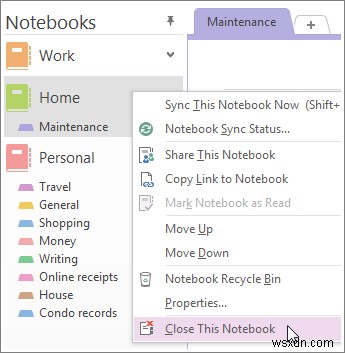
ノートブックを右クリックして、このノートブックを閉じるをクリックします。 ドロップダウンメニューから。
ノートブックをコンピューターに移動する方法
いずれにせよ、OneDriveで削除する前にノートブックのコンテンツを保持したい場合は、システムで新しいノートブックを作成して古いノートブックのコンテンツをコンピューターにセクションごとに移動し、OneDriveから古いノートブックを削除できます。 。
OneNoteを開きます ファイルに移動します
新規をクリックします コンピュータを選択します
新しいノートブックに付ける名前を入力し、ノートブックの作成をクリックします 。
すべてのノートブックを表示するには、ノートブックの名前の横にある矢印をクリックします。
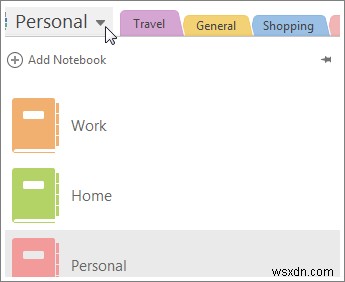
ノートブックペインを固定するには、画鋲アイコンをクリックすると、すべてのノートブックが表示されます。
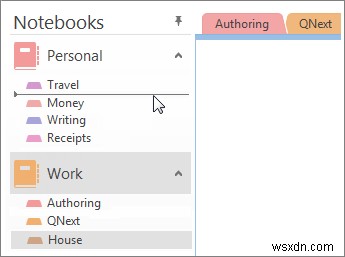
OneDriveで削除するノートブックを選択します。 OneDriveで削除する古いノートブックの各セクションを、作成したばかりの新しいノートブックにドラッグします。ノートブック全体を新しい場所に移動する方法はないことに注意してください。最初に新しいノートブックを作成することによってのみ、コンテンツをセクションごとに移動できます。
コンテンツがローカルシステムにコピーされたら、 OneDriveを開きます 削除するノートブックを見つけます。
タイトルの上にカーソルを移動し、ノートブックに表示されるボックスを選択します。
管理をクリックします 削除を選択します 。
ここでOneNoteに戻り、OneDriveから削除したノートブックの名前を見つけます。
ノートブックを右クリックして、このノートブックを閉じるをクリックします。 ドロップダウンメニューから。
以上です。
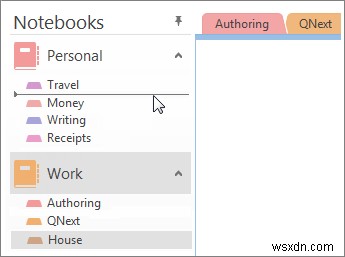
-
Game Center からゲームを削除する方法
Game Center は、Apple Inc がすべての Apple ユーザーに提供するゲーム サービスです。ユーザーはゲーム センターで他のプレイヤーとさまざまなオンライン ゲームをプレイできます。さらに、マルチプレイヤー機能により、オンラインで友達と遊ぶことができ、より良いゲーム体験を得ることができます。 Game Center からゲームを削除する方法、または Game Center からゲームのリンクを解除する方法を知りたい場合は、この記事を最後まで読み続けることができます。上記の手順と、Game Center で実績を削除する方法を学習します。 Game Center からゲー
-
OneNote ノートブックの名前を変更する方法
OneNote を使用すると、簡単にメモを取り、情報をまとめることができます。残念ながら、OneNote アプリのノートブック管理機能は限られているため、ノートブック自体の管理はすぐに扱いにくくなる可能性があります。 開いているノートブックの名前を変更することは、見た目よりも面倒な一般的なタスクの 1 つです。ノートブックの名前を変更する最も信頼できる方法は、OneDrive Web インターフェイスを使用することです。使用しているプラットフォームとクライアント アプリのバージョンによっては、これが実際に使用できる唯一のオプションである場合があります。 まず、OneDrive にログイ
